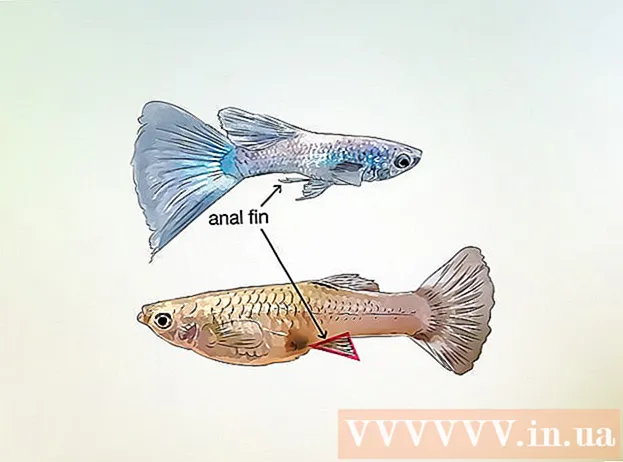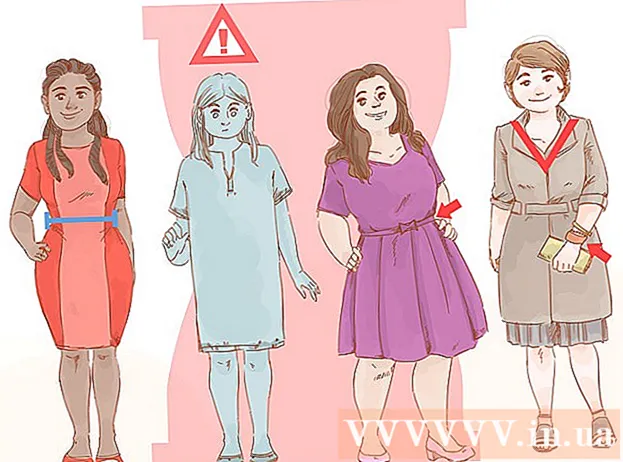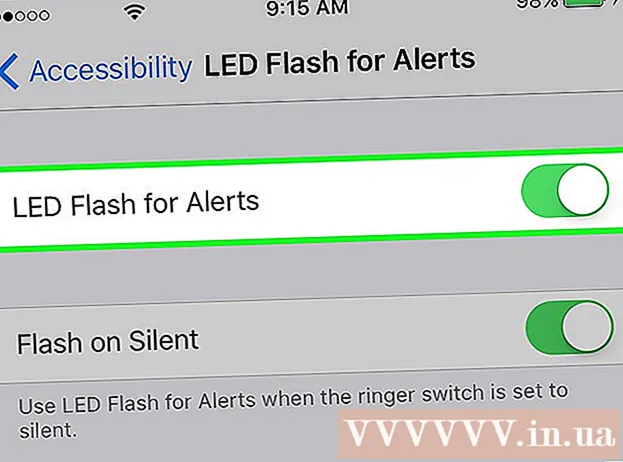লেখক:
Robert Simon
সৃষ্টির তারিখ:
24 জুন 2021
আপডেটের তারিখ:
24 জুন 2024

কন্টেন্ট
- পদক্ষেপ
- 3 অংশ 1: উইন্ডোজ হার্ড ড্রাইভ ফর্ম্যাট
- ৩ য় অংশ: ম্যাকের হার্ড ড্রাইভ ফর্ম্যাট করুন
- 3 এর 3 অংশ: আপনার PS3 এ হার্ড ড্রাইভটি সংযুক্ত করা হচ্ছে
- পরামর্শ
- সতর্কতা
এই নিবন্ধটি আপনাকে উইন্ডোজ কম্পিউটার বা ম্যাকের FAT32 ফাইল সিস্টেমে ইউএসবি সহ একটি বাহ্যিক হার্ড ড্রাইভকে কীভাবে ফর্ম্যাট করতে হবে এবং বাহ্যিক হার্ড ড্রাইভকে কীভাবে মাউন্ট করবেন এবং আপনার প্লেস্টেশন 3 পরে এটি যুক্ত করবেন তা পিএস 3 আপনাকে অনুমতি দেয় না আপনার হার্ড ড্রাইভ থেকে সরাসরি গেম খেলুন।
পদক্ষেপ
3 অংশ 1: উইন্ডোজ হার্ড ড্রাইভ ফর্ম্যাট
 হার্ড ড্রাইভটি আপনার কম্পিউটারে সংযুক্ত করুন। আপনি হার্ড ড্রাইভের সাথে আসা ইউএসবি কেবল দিয়ে এটি করেন।
হার্ড ড্রাইভটি আপনার কম্পিউটারে সংযুক্ত করুন। আপনি হার্ড ড্রাইভের সাথে আসা ইউএসবি কেবল দিয়ে এটি করেন। - ইউএসবি পোর্টগুলি কম্পিউটারের ক্ষেত্রে পাতলা আয়তক্ষেত্রাকার স্লট।
 শুরু মেনু খুলুন। আপনি এটি স্ক্রিনের নীচে বাম কোণে উইন্ডোজ লোগোতে ক্লিক করে বা কী টিপুন করে করুন ⊞ জিত ধাক্কা.
শুরু মেনু খুলুন। আপনি এটি স্ক্রিনের নীচে বাম কোণে উইন্ডোজ লোগোতে ক্লিক করে বা কী টিপুন করে করুন ⊞ জিত ধাক্কা.  শুরুতে "এই পিসি" টাইপ করুন। কম্পিউটারের স্ক্রিন আকারে একটি আইকন এখন উইন্ডোর শীর্ষে উপস্থিত হওয়া উচিত।
শুরুতে "এই পিসি" টাইপ করুন। কম্পিউটারের স্ক্রিন আকারে একটি আইকন এখন উইন্ডোর শীর্ষে উপস্থিত হওয়া উচিত।  ক্লিক করুন এই পিসি. এটি স্টার্ট উইন্ডোর শীর্ষে থাকা কম্পিউটারের স্ক্রীন আইকন। এটি পিসি অ্যাপটি খুলবে।
ক্লিক করুন এই পিসি. এটি স্টার্ট উইন্ডোর শীর্ষে থাকা কম্পিউটারের স্ক্রীন আইকন। এটি পিসি অ্যাপটি খুলবে।  হার্ড ড্রাইভ আইকনে রাইট ক্লিক করুন। এটি সাধারণত পৃষ্ঠার মাঝখানে থাকে।
হার্ড ড্রাইভ আইকনে রাইট ক্লিক করুন। এটি সাধারণত পৃষ্ঠার মাঝখানে থাকে। - একটি ট্র্যাকপ্যাডযুক্ত একটি ল্যাপটপে, আপনাকে ডান ক্লিকের পরিবর্তে ট্র্যাকপ্যাড টিপতে দুটি আঙুল ব্যবহার করতে হবে।
 ক্লিক করুন সম্পত্তি. এটি ড্রপ-ডাউন মেনুর নীচে রয়েছে যা ডান ক্লিক করে প্রদর্শিত হবে।
ক্লিক করুন সম্পত্তি. এটি ড্রপ-ডাউন মেনুর নীচে রয়েছে যা ডান ক্লিক করে প্রদর্শিত হবে।  "ফাইল সিস্টেম" মানটি দেখুন। এই বিকল্পটি সম্পত্তিগুলিতে "জেনারেল" ট্যাবের শীর্ষের নিকটে। মান "ফাইল সিস্টেম" যদি "FAT32" ব্যতীত অন্য কিছু বলে, তবে আপনার ড্রাইভটি পুনরায় ফর্ম্যাট করা দরকার।
"ফাইল সিস্টেম" মানটি দেখুন। এই বিকল্পটি সম্পত্তিগুলিতে "জেনারেল" ট্যাবের শীর্ষের নিকটে। মান "ফাইল সিস্টেম" যদি "FAT32" ব্যতীত অন্য কিছু বলে, তবে আপনার ড্রাইভটি পুনরায় ফর্ম্যাট করা দরকার। - যদি "ফাইল সিস্টেম" মানটি "FAT32" না বলে, আপনার হার্ড ড্রাইভকে মাউন্ট করতে এগিয়ে যান।
 প্রোপার্টি উইন্ডোটি বন্ধ করুন। এটি করতে উইন্ডোর উপরের ডানদিকে "এক্স" টিপুন।
প্রোপার্টি উইন্ডোটি বন্ধ করুন। এটি করতে উইন্ডোর উপরের ডানদিকে "এক্স" টিপুন।  বাহ্যিক হার্ড ড্রাইভে আবার ডান ক্লিক করুন এবং তারপরে ক্লিক করুন ফর্ম্যাট. এটি প্রায় ড্রপ-ডাউন মেনুর মাঝখানে।
বাহ্যিক হার্ড ড্রাইভে আবার ডান ক্লিক করুন এবং তারপরে ক্লিক করুন ফর্ম্যাট. এটি প্রায় ড্রপ-ডাউন মেনুর মাঝখানে। - আপনার হার্ড ড্রাইভ ফর্ম্যাট করা এতে সমস্ত ফাইল মুছে ফেলা হবে।
 "ফাইল সিস্টেম" বক্সে ক্লিক করুন। এটি "ফাইল সিস্টেম" শিরোনামের ঠিক নীচে। এটি একটি সম্প্রসারণ মেনু প্রদর্শন করবে।
"ফাইল সিস্টেম" বক্সে ক্লিক করুন। এটি "ফাইল সিস্টেম" শিরোনামের ঠিক নীচে। এটি একটি সম্প্রসারণ মেনু প্রদর্শন করবে।  ক্লিক করুন FAT32. আপনার পিএস 3 এর সাথে আপনার হার্ড ড্রাইভটি ব্যবহার করতে হবে এটি ফাইল ফর্ম্যাট।
ক্লিক করুন FAT32. আপনার পিএস 3 এর সাথে আপনার হার্ড ড্রাইভটি ব্যবহার করতে হবে এটি ফাইল ফর্ম্যাট।  ক্লিক করুন শুরু করুন এবং তারপর ঠিক আছে. এটি ফর্ম্যাটিং শুরু করবে।
ক্লিক করুন শুরু করুন এবং তারপর ঠিক আছে. এটি ফর্ম্যাটিং শুরু করবে। - এর সময়কাল আপনার কম্পিউটারের বয়স এবং ড্রাইভের আকারের উপর নির্ভর করবে।
 ক্লিক করুন ঠিক আছে অনুরোধ করা হলে. আপনার একটি পপ-আপ উইন্ডোতে এটি করা উচিত যা আপনাকে জানিয়ে দেয় যে আপনার হার্ড ড্রাইভটি ফর্ম্যাট হয়েছে।
ক্লিক করুন ঠিক আছে অনুরোধ করা হলে. আপনার একটি পপ-আপ উইন্ডোতে এটি করা উচিত যা আপনাকে জানিয়ে দেয় যে আপনার হার্ড ড্রাইভটি ফর্ম্যাট হয়েছে।  আপনার বাহ্যিক হার্ড ড্রাইভে ডাবল ক্লিক করুন। এটি এখনও এই পিসি উইন্ডোতে তালিকাভুক্ত করা উচিত।
আপনার বাহ্যিক হার্ড ড্রাইভে ডাবল ক্লিক করুন। এটি এখনও এই পিসি উইন্ডোতে তালিকাভুক্ত করা উচিত।  চারটি নতুন ফোল্ডার তৈরি করুন আপনার হার্ড ড্রাইভ এটি করার জন্য, হার্ড ড্রাইভ উইন্ডোটিতে ডান ক্লিক করুন, "নতুন" নির্বাচন করুন এবং তারপরে "নতুন ফোল্ডার" ক্লিক করুন, বা উইন্ডোর উপরের অংশে "শুরু" ক্লিক করুন এবং তারপরে "নতুন ফোল্ডার" ক্লিক করুন। ফোল্ডারগুলি ঠিক নীচে নামকরণ করা উচিত:
চারটি নতুন ফোল্ডার তৈরি করুন আপনার হার্ড ড্রাইভ এটি করার জন্য, হার্ড ড্রাইভ উইন্ডোটিতে ডান ক্লিক করুন, "নতুন" নির্বাচন করুন এবং তারপরে "নতুন ফোল্ডার" ক্লিক করুন, বা উইন্ডোর উপরের অংশে "শুরু" ক্লিক করুন এবং তারপরে "নতুন ফোল্ডার" ক্লিক করুন। ফোল্ডারগুলি ঠিক নীচে নামকরণ করা উচিত: - "সংগীত"
- "ফটো"
- "খেলা"
- 'ভিডিও'
 এই পিসি বন্ধ করুন এবং আপনার হার্ড ড্রাইভটি বের করুন. এখন আপনি আপনার বাহ্যিক হার্ড ড্রাইভটিকে আপনার PS3 এ সংযুক্ত করতে প্রস্তুত।
এই পিসি বন্ধ করুন এবং আপনার হার্ড ড্রাইভটি বের করুন. এখন আপনি আপনার বাহ্যিক হার্ড ড্রাইভটিকে আপনার PS3 এ সংযুক্ত করতে প্রস্তুত। - আপনি যদি আপনার প্লেস্টেশন 3 এর সাথে সংযোগ স্থাপনের আগে আপনার হার্ড ড্রাইভে সংগীত, ফটো বা ভিডিও যুক্ত করতে চান তবে আপনাকে অবশ্যই এটি অবশ্যই সঠিক ফোল্ডারে রাখতে হবে (যেমন সঙ্গীত অবশ্যই মিউজিক ফোল্ডারে থাকতে হবে)।
৩ য় অংশ: ম্যাকের হার্ড ড্রাইভ ফর্ম্যাট করুন
 হার্ড ড্রাইভটি আপনার কম্পিউটারে সংযুক্ত করুন। আপনি বাহ্যিক হার্ড ড্রাইভের সাথে আসা ইউএসবি কেবল দিয়ে এটি করুন do
হার্ড ড্রাইভটি আপনার কম্পিউটারে সংযুক্ত করুন। আপনি বাহ্যিক হার্ড ড্রাইভের সাথে আসা ইউএসবি কেবল দিয়ে এটি করুন do - ইউএসবি পোর্টগুলি কম্পিউটারের ক্ষেত্রে পাতলা আয়তক্ষেত্রাকার স্লট।
- কিছু ম্যাক কম্পিউটারে ইউএসবি পোর্ট থাকে না তবে আপনি সর্বদা একটি অ্যাডাপ্টার কিনতে পারেন।
 ফাইন্ডারটি খুলুন। এই নীল মুখের আকারের অ্যাপটি আপনার ম্যাকের ডকে রয়েছে।
ফাইন্ডারটি খুলুন। এই নীল মুখের আকারের অ্যাপটি আপনার ম্যাকের ডকে রয়েছে।  হার্ড ড্রাইভের নামে ক্লিক করতে দুটি আঙ্গুল ব্যবহার করুন। এটি ফাইন্ডার উইন্ডোর বাম দিকে। এটি একটি সম্প্রসারণ মেনু প্রদর্শন করবে।
হার্ড ড্রাইভের নামে ক্লিক করতে দুটি আঙ্গুল ব্যবহার করুন। এটি ফাইন্ডার উইন্ডোর বাম দিকে। এটি একটি সম্প্রসারণ মেনু প্রদর্শন করবে।  ক্লিক করুন তথ্য পেতে. এই বিকল্পটি ড্রপ-ডাউন মেনুর মাঝখানে in
ক্লিক করুন তথ্য পেতে. এই বিকল্পটি ড্রপ-ডাউন মেনুর মাঝখানে in  "আকার" মানটি দেখুন। আপনি জেনারেলের অধীন তথ্যের মধ্যে "ফর্ম্যাট" শিরোনামটি দেখতে পাবেন।যদি এখানে ফর্ম্যাটটি "FAT32" না দেখায়, PS3 এর সাথে সামঞ্জস্যপূর্ণ হওয়ার জন্য আপনাকে হার্ডড্রাইভটিকে পুনরায় ফর্ম্যাট করতে হবে।
"আকার" মানটি দেখুন। আপনি জেনারেলের অধীন তথ্যের মধ্যে "ফর্ম্যাট" শিরোনামটি দেখতে পাবেন।যদি এখানে ফর্ম্যাটটি "FAT32" না দেখায়, PS3 এর সাথে সামঞ্জস্যপূর্ণ হওয়ার জন্য আপনাকে হার্ডড্রাইভটিকে পুনরায় ফর্ম্যাট করতে হবে। - যদি হার্ড ড্রাইভে "ফর্ম্যাট" এর পাশে "FAT32" থাকে, আপনি আপনার হার্ড ড্রাইভটি আপনার PS3 এর সাথে সংযুক্ত করতে এগিয়ে যেতে পারেন।
 স্পটলাইট খুলুন। এটি করার জন্য স্ক্রিনের উপরের ডানদিকে কোণে ম্যাগনিফাইং গ্লাস আইকনে ক্লিক করুন।
স্পটলাইট খুলুন। এটি করার জন্য স্ক্রিনের উপরের ডানদিকে কোণে ম্যাগনিফাইং গ্লাস আইকনে ক্লিক করুন।  প্রকার ডিস্ক চেক ইউটিলিটি স্পটলাইটে। এটি আপনার ম্যাকের সাথে মেলানো প্রোগ্রামগুলির একটি তালিকা প্রদর্শন করবে।
প্রকার ডিস্ক চেক ইউটিলিটি স্পটলাইটে। এটি আপনার ম্যাকের সাথে মেলানো প্রোগ্রামগুলির একটি তালিকা প্রদর্শন করবে।  ক্লিক করুন ডিস্ক চেক ইউটিলিটি. স্পটলাইটের অনুসন্ধান ফলাফলগুলিতে এটি শীর্ষ বিকল্প হতে হবে।
ক্লিক করুন ডিস্ক চেক ইউটিলিটি. স্পটলাইটের অনুসন্ধান ফলাফলগুলিতে এটি শীর্ষ বিকল্প হতে হবে।  আপনার হার্ড ড্রাইভের নামে ক্লিক করুন। এটি বাম দিকের বারে আছে।
আপনার হার্ড ড্রাইভের নামে ক্লিক করুন। এটি বাম দিকের বারে আছে।  ট্যাবে ক্লিক করুন পরিষ্কার করা. এই বিকল্পটি ডিস্ক চেক ইউটিলিটি উইন্ডোটির শীর্ষে রয়েছে।
ট্যাবে ক্লিক করুন পরিষ্কার করা. এই বিকল্পটি ডিস্ক চেক ইউটিলিটি উইন্ডোটির শীর্ষে রয়েছে।  "ফর্ম্যাট" বক্সে ক্লিক করুন। এটি পৃষ্ঠার মাঝখানে।
"ফর্ম্যাট" বক্সে ক্লিক করুন। এটি পৃষ্ঠার মাঝখানে।  ক্লিক করুন FAT32. এই বিকল্পটি ড্রপ-ডাউন মেনুতে রয়েছে। এটি আপনার হার্ড ড্রাইভের পছন্দসই ফর্ম্যাটটিকে FAT32 হিসাবে সেট করবে যা আপনার PS3 এর সাথে সামঞ্জস্যপূর্ণ।
ক্লিক করুন FAT32. এই বিকল্পটি ড্রপ-ডাউন মেনুতে রয়েছে। এটি আপনার হার্ড ড্রাইভের পছন্দসই ফর্ম্যাটটিকে FAT32 হিসাবে সেট করবে যা আপনার PS3 এর সাথে সামঞ্জস্যপূর্ণ। - নীচের ক্ষেত্রে আপনার হার্ড ড্রাইভের জন্য আপনাকে একটি নামও যুক্ত করতে হতে পারে।
 ক্লিক করুন পরিষ্কার করা. এটি পৃষ্ঠার নীচে রয়েছে। এটি আপনার হার্ড ড্রাইভটি মুছে ফেলবে এবং পুনরায় ফর্ম্যাট করবে; এই পদ্ধতিটি সম্পূর্ণ হয়ে গেলে, আপনি ডিস্ক চেক ইউটিলিটিটি থেকে প্রস্থান করতে পারেন।
ক্লিক করুন পরিষ্কার করা. এটি পৃষ্ঠার নীচে রয়েছে। এটি আপনার হার্ড ড্রাইভটি মুছে ফেলবে এবং পুনরায় ফর্ম্যাট করবে; এই পদ্ধতিটি সম্পূর্ণ হয়ে গেলে, আপনি ডিস্ক চেক ইউটিলিটিটি থেকে প্রস্থান করতে পারেন। - অবশ্যই এটি আপনার হার্ড ড্রাইভটি মুছে ফেলবে। যদি এখনও আপনার হার্ড ড্রাইভে সংবেদনশীল তথ্য থাকে তবে আপনাকে অবশ্যই এটি প্রথমে আপনার কম্পিউটারে অনুলিপি করতে হবে।
 ফাইন্ডারটি খুলুন এবং আপনার হার্ড ড্রাইভটি নির্বাচন করুন। এখন আপনার হার্ড ড্রাইভের একটি ফাঁকা উইন্ডো আসবে।
ফাইন্ডারটি খুলুন এবং আপনার হার্ড ড্রাইভটি নির্বাচন করুন। এখন আপনার হার্ড ড্রাইভের একটি ফাঁকা উইন্ডো আসবে।  চারটি ফোল্ডার তৈরি করুন আপনার হার্ড ড্রাইভে এটি করার জন্য, আপনাকে অবশ্যই পৃষ্ঠার উপরের বামে "ফাইল" ক্লিক করতে হবে এবং তারপরে "নতুন ফোল্ডার" বা আপনার অবশ্যই দুটি আঙুল দিয়ে ট্র্যাকপ্যাডে চাপতে হবে এবং তারপরে "নতুন ফোল্ডার" এ ক্লিক করতে হবে। ফোল্ডারগুলি ঠিক নীচে নামকরণ করা উচিত:
চারটি ফোল্ডার তৈরি করুন আপনার হার্ড ড্রাইভে এটি করার জন্য, আপনাকে অবশ্যই পৃষ্ঠার উপরের বামে "ফাইল" ক্লিক করতে হবে এবং তারপরে "নতুন ফোল্ডার" বা আপনার অবশ্যই দুটি আঙুল দিয়ে ট্র্যাকপ্যাডে চাপতে হবে এবং তারপরে "নতুন ফোল্ডার" এ ক্লিক করতে হবে। ফোল্ডারগুলি ঠিক নীচে নামকরণ করা উচিত: - "সংগীত"
- "ফটো"
- "খেলা"
- 'ভিডিও'
 আপনার হার্ড ড্রাইভ সরান। এখন আপনি আপনার PS3 এর সাথে আপনার হার্ড ড্রাইভ সংযোগ করতে প্রস্তুত।
আপনার হার্ড ড্রাইভ সরান। এখন আপনি আপনার PS3 এর সাথে আপনার হার্ড ড্রাইভ সংযোগ করতে প্রস্তুত।
3 এর 3 অংশ: আপনার PS3 এ হার্ড ড্রাইভটি সংযুক্ত করা হচ্ছে
 প্লেস্টেশন 3 এ হার্ড ড্রাইভটি সংযুক্ত করুন। এটি করতে, হার্ড ড্রাইভ থেকে ইউএসবি কেবলটি আপনার পিএস 3 এর ইউএসবি পোর্টের সাথে সংযুক্ত করুন। একটি পিএস 3 এর ইউএসবি পোর্টগুলি কনসোলের সামনের অংশে অবস্থিত।
প্লেস্টেশন 3 এ হার্ড ড্রাইভটি সংযুক্ত করুন। এটি করতে, হার্ড ড্রাইভ থেকে ইউএসবি কেবলটি আপনার পিএস 3 এর ইউএসবি পোর্টের সাথে সংযুক্ত করুন। একটি পিএস 3 এর ইউএসবি পোর্টগুলি কনসোলের সামনের অংশে অবস্থিত।  PS3 এবং একটি জোড় করা নিয়ামক চালু করুন। এটি করার সবচেয়ে সহজ উপায় হল একটি নিয়ামকের উপর "পিএস" বোতাম টিপুন।
PS3 এবং একটি জোড় করা নিয়ামক চালু করুন। এটি করার সবচেয়ে সহজ উপায় হল একটি নিয়ামকের উপর "পিএস" বোতাম টিপুন। - আপনি পৃথকভাবে PS3 এ হোম বোতামটি এবং তারপরে একটি নিয়ামকের উপরের টিপতে পারেন।
 বাম দিকে স্ক্রোল করুন সেটিংস নির্বাচন. এটি প্লেস্টেশন 3 মেনুটির খুব বাম দিকে।
বাম দিকে স্ক্রোল করুন সেটিংস নির্বাচন. এটি প্লেস্টেশন 3 মেনুটির খুব বাম দিকে।  নীচে স্ক্রোল করুন পদ্ধতি নির্ধারণ এবং টিপুন এক্স. এটি প্রায় সেটিংস মেনু এর নীচে।
নীচে স্ক্রোল করুন পদ্ধতি নির্ধারণ এবং টিপুন এক্স. এটি প্রায় সেটিংস মেনু এর নীচে।  নীচে স্ক্রোল করুন ব্যাকআপ ইউটিলিটি এবং টিপুন এক্স. এই বিকল্পটি সিস্টেম সেটিংস মেনুটির প্রায় মাঝখানে।
নীচে স্ক্রোল করুন ব্যাকআপ ইউটিলিটি এবং টিপুন এক্স. এই বিকল্পটি সিস্টেম সেটিংস মেনুটির প্রায় মাঝখানে।  নির্বাচন করুন ব্যাকআপ এবং টিপুন এক্স. এটি এই পৃষ্ঠায় প্রথম বিকল্প হওয়া উচিত।
নির্বাচন করুন ব্যাকআপ এবং টিপুন এক্স. এটি এই পৃষ্ঠায় প্রথম বিকল্প হওয়া উচিত।  নির্বাচন করুন হ্যাঁ যখন অনুরোধ করা হবে, তারপরে টিপুন এক্স. এটি আপনাকে হার্ড ড্রাইভ নির্বাচন করতে পৃষ্ঠায় নিয়ে যাবে।
নির্বাচন করুন হ্যাঁ যখন অনুরোধ করা হবে, তারপরে টিপুন এক্স. এটি আপনাকে হার্ড ড্রাইভ নির্বাচন করতে পৃষ্ঠায় নিয়ে যাবে।  আপনার হার্ড ড্রাইভের নাম নির্বাচন করুন এবং তারপরে টিপুন এক্স. যদি আপনার একাধিক ইউএসবি ডিভাইস সংযুক্ত না থাকে তবে আপনার হার্ড ড্রাইভটি এখানে একমাত্র বিকল্প হওয়া উচিত। এটি আপনার পিএস 3 এর ডেটা হার্ড ড্রাইভে ব্যাক আপ করবে।
আপনার হার্ড ড্রাইভের নাম নির্বাচন করুন এবং তারপরে টিপুন এক্স. যদি আপনার একাধিক ইউএসবি ডিভাইস সংযুক্ত না থাকে তবে আপনার হার্ড ড্রাইভটি এখানে একমাত্র বিকল্প হওয়া উচিত। এটি আপনার পিএস 3 এর ডেটা হার্ড ড্রাইভে ব্যাক আপ করবে। - আপনি আপনার হার্ড ড্রাইভ থেকে গেম খেলতে পারবেন না, তবে আপনি বিদ্যমান গেম ফাইলগুলিকে হার্ড ড্রাইভে ব্যাক আপ করতে পারেন এবং তারপরে জায়গাটি খালি করতে আপনার PS3 এর অভ্যন্তরীণ স্টোরেজ থেকে সেই গেমগুলি মুছতে পারেন।
পরামর্শ
- একটি বড় হার্ড ড্রাইভ (যেমন একটি টেরাবাইট) কেনার কথা বিবেচনা করুন যাতে আপনাকে আরও বড় কিনতে কিনতে পরে যেতে হয় না।
- মানের বিষয়ে নিশ্চিত হতে একটি নামী ব্র্যান্ডের বাহ্যিক হার্ড ড্রাইভ চয়ন করুন।
- একটি বৃহত্তর এবং বেশি ব্যয়বহুল হার্ড ড্রাইভটি স্বয়ংক্রিয়ভাবে এর মানে হয় না যে এটি আরও ভাল।
- এমন কোনও ব্র্যান্ডের সন্ধান করুন যা আপনার বাহ্যিক হার্ড ড্রাইভের সাথে কিছু ভুল হয়ে থাকলে আপনার ডেটা পুনরুদ্ধারের বিকল্প সরবরাহ করে।
সতর্কতা
- আপনি যদি আপনার প্লেস্টেশন 3 অনুভূমিকভাবে রাখেন তবে এক্সট্রাক্টর অনুরাগীরা যেখানে ইশারা করছেন সেখানে ডানদিকে বাহ্যিক হার্ড ড্রাইভটি রাখবেন না। প্লেস্টেশন থেকে বেরিয়ে আসা বাতাসটি খুব উত্তপ্ত এবং আপনার বাহ্যিক হার্ড ড্রাইভের জন্য সমস্যা তৈরি করবে।